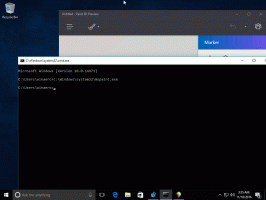Miksi niin monet svchost.exe-prosessit ovat käynnissä Windowsissa
Kun avaat Task Managerin Prosessit-välilehden Windows 7:ssä tai Tehtävän Tiedot-välilehden Manager Windows 8:ssa, hämmästyt nähdessäsi, että suuri määrä prosesseja on nimetty svchost.exe. Tänään näemme, miksi Windows tarvitsee niin monta SVCHOST-prosessin esiintymää ja kuinka tunnistaa, mikä svchost-prosessi suorittaa mitäkin palveluryhmiä.
Svchost.exe-tiedosto (palvelupalvelin) sijaitsee C:\Windows\System32-kansiossa, ja sitä käytetään useiden järjestelmäpalvelujen suorittamiseen. Tässä on Microsoftin toimittama virallinen kuvaus tiedostosta:
Svchost.exe-tiedosto sijaitsee %SystemRoot%\System32-kansiossa. Käynnistettäessä Svchost.exe tarkistaa rekisterin palvelut-osan ja muodostaa luettelon palveluista, jotka sen on ladattava. Useita Svchost.exe-esiintymiä voidaan suorittaa samanaikaisesti. Jokainen Svchost.exe-istunto voi sisältää palveluryhmän. Siksi erilliset palvelut voivat toimia riippuen siitä, miten ja missä Svchost.exe käynnistetään. Tämä palveluiden ryhmittely mahdollistaa paremman hallinnan ja helpomman virheenkorjauksen.
Svchost.exe-ryhmät tunnistetaan seuraavassa rekisteriavaimessa:HKEY_LOCAL_MACHINE\Software\Microsoft\WindowsNT\CurrentVersion\SvchostJokainen arvo tämän avaimen alla edustaa erillistä Svchost-ryhmää ja näkyy erillisenä esiintymänä, kun tarkastelet aktiivisia prosesseja. Jokainen arvo on REG_MULTI_SZ-arvo ja sisältää palvelut, jotka suoritetaan kyseisessä Svchost-ryhmässä. Jokainen Svchost-ryhmä voi sisältää yhden tai useamman palvelun nimen, joka on purettu seuraavasta rekisteriavaimesta, jonka Parameters-avain sisältää ServiceDLL-arvon:
HKEY_LOCAL_MACHINE\System\CurrentControlSet\Services\Service
Joten palveluiden ryhmittelyn seurauksena meillä on paljon Svchost.exe-esiintymiä, joista jokainen suorittaa palveluryhmää esiintymää kohden!
Katsotaanpa, kuinka tarkastellaan, mitkä palvelut ovat käynnissä tietyssä svchost.exe-esiintymässä.
Vaihtoehto yksi: Tehtävienhallinta
Sisäänrakennettu työkalu, Windows Task Manager, pystyy näyttämään lisätietoja palveluista, jotka liittyvät valittuun svchost-prosessiin. Äskettäin käsiteltiin kuinka nähdä prosessiin liittyvät palvelut Windows 8:ssa, joten on hyvä idea käyttää tätä temppua svchostin tarkastamiseen.
- Avaa Tehtävienhallinta painamalla Ctrl + Shift + Esc pikanäppäintä näppäimistöllä tai napsauttamalla hiiren kakkospainikkeella tehtäväpalkin tyhjää aluetta.
- Siirry Windows 7:ssä tai Vistassa Prosessit-välilehteen. Siirry Windows 8:ssa ja uudemmissa käyttöjärjestelmissä Tiedot-välilehteen.
- Napsauta hiiren kakkospainikkeella haluttua prosessia. Oletetaan, että tietty svchost.exe-prosessin esiintymä kuluttaa paljon muistia ja haluat selvittää, mikä palvelu sen aiheuttaa, napsauta sitten kyseistä svchost.exe-esiintymää ja valitse Siirry palveluun. Palvelut-välilehti avautuu automaattisesti, ja kaikki valitun svchost.exe-prosessin esiintymän luomat palvelut korostetaan.
Vaihtoehto kaksi: komentorivitemppu
Avaa a komentokehote ikkuna ja kirjoita seuraava:
tehtävälista /svc
Se luettelee kaikki svchost-prosessin esiintymät ja niihin liittyvät palvelut.
Tämä temppu on erittäin hyödyllinen Windows XP: ssä, jossa Task Manager -sovelluksessa ei ole "Siirry palveluun' ominaisuus.
Se siitä. Nyt tiedät, miksi Windows-järjestelmässäsi on käynnissä useita svchost.exe-prosesseja, etkä ole hämmentynyt, miksi niin monien niistä on suoritettava.